手机键盘壁纸如何取消了 手机键盘背景怎么设置
日期: 来源:龙城安卓网
手机键盘壁纸是一种能够为我们的手机键盘增添色彩和个性化的功能,有时候我们可能会感到厌倦或不喜欢当前的键盘壁纸,想要取消或更换它。如何取消手机键盘壁纸呢?在本文中我们将为大家介绍一些简单的方法来帮助您取消手机键盘壁纸,并且还会分享一些关于如何设置手机键盘背景的技巧。无论您是想调整键盘的外观,还是想要个性化自己的手机,这些方法都能帮助您实现您的目标。让我们一起来了解吧!
手机键盘背景怎么设置
操作方法:
1.在手机的微信或者短信或者其他可以打开键盘的应用中打开键盘,点击键盘左上角的输入法设置图标。页面显示输入法的各种设置功能。
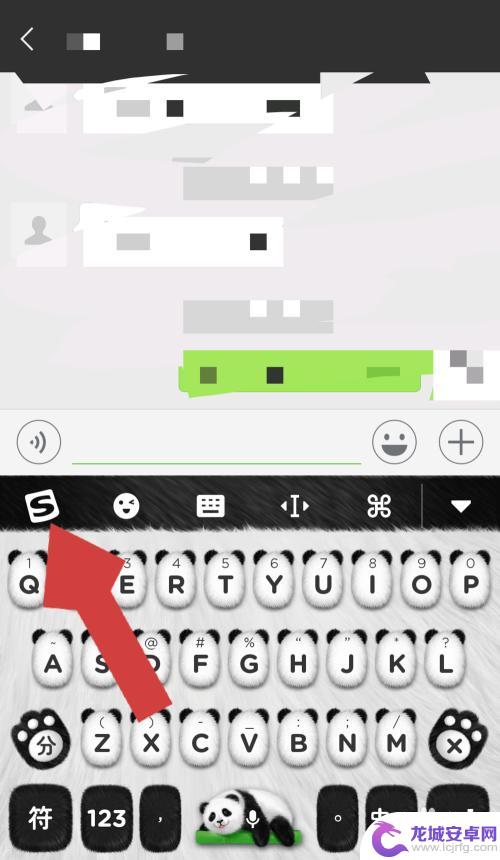
2.在输入法的设置页面点击“个性皮肤”,进入输入法皮肤设置页面。
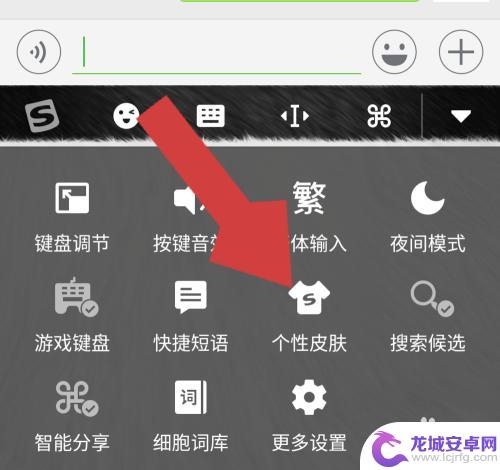
3.进入输入法皮肤页面后,点击“键盘壁纸”,进入键盘壁纸设置页面。
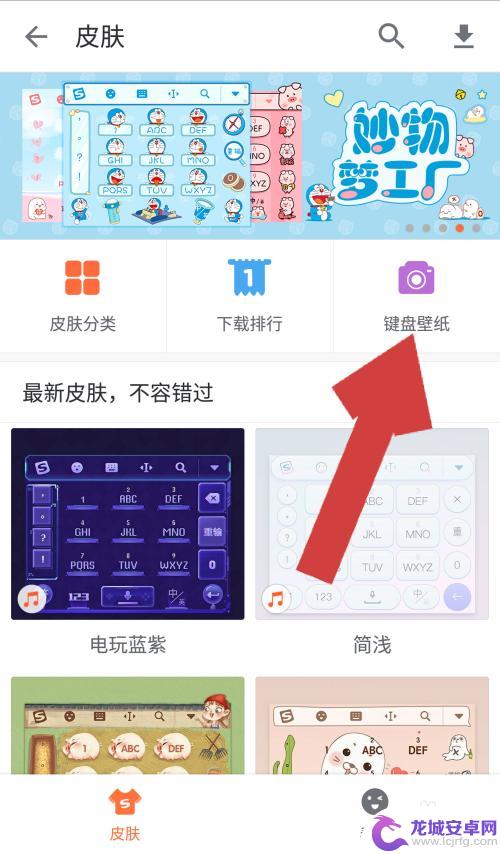
4.在键盘皮肤设置页面中,点击“我的制作”下方的+号,进入皮肤壁纸的选择页面。
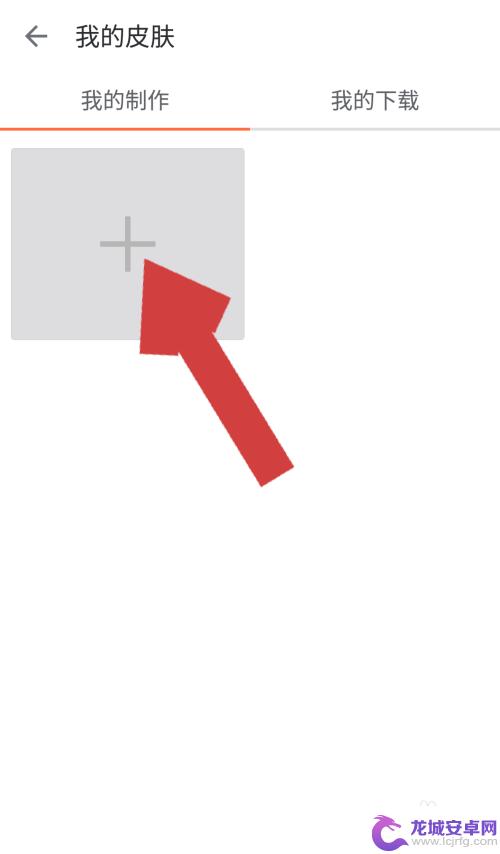
5.在选择壁纸页面,我们可以选择相册里的照片也可以现场拍照,这里我们点击相册,进入手机相册。
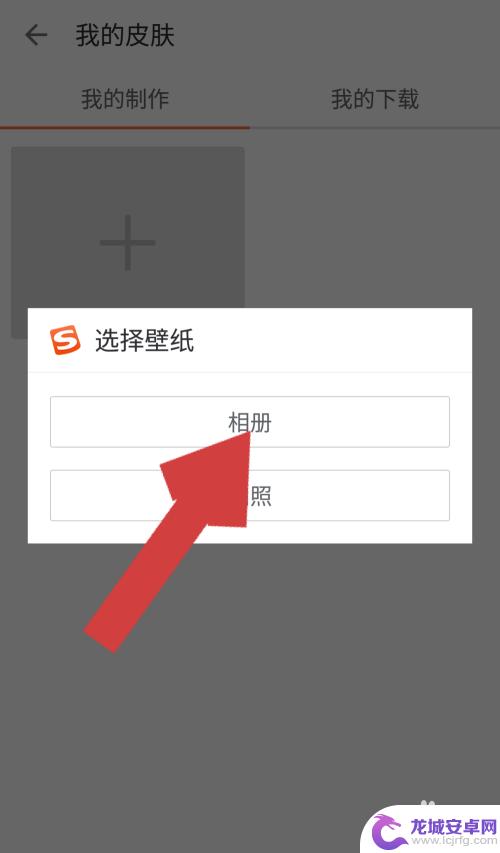
6.在手机相册中找到我们准备设置为键盘背景的照片,点击该照片后。照片被选中,在照片上会显示一个小方框,我们可以通过上下左右移动该方框,调整选用的照片,照片调整好后,点击“确定”。
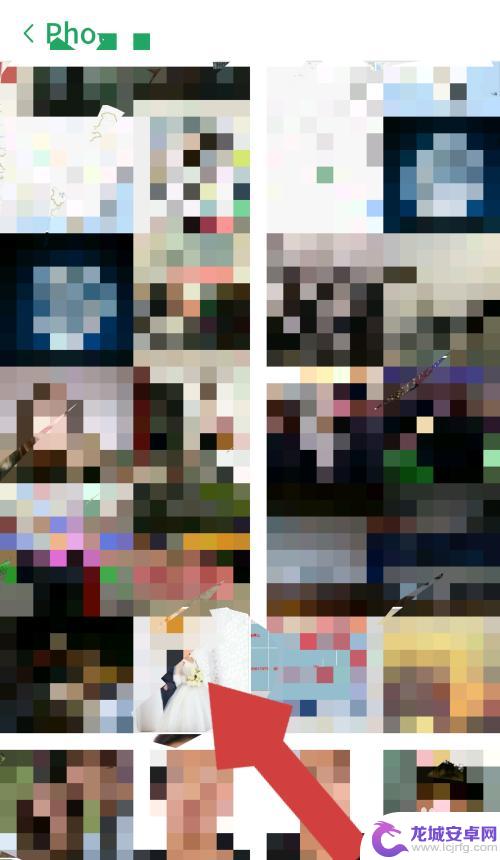
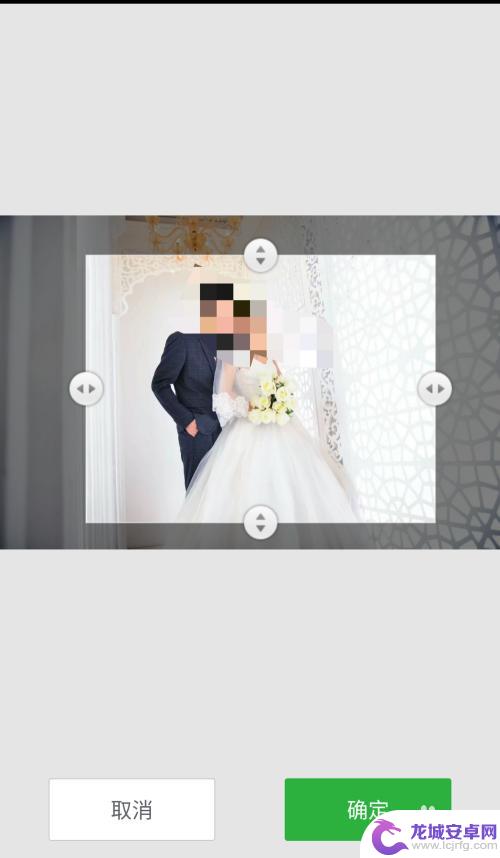
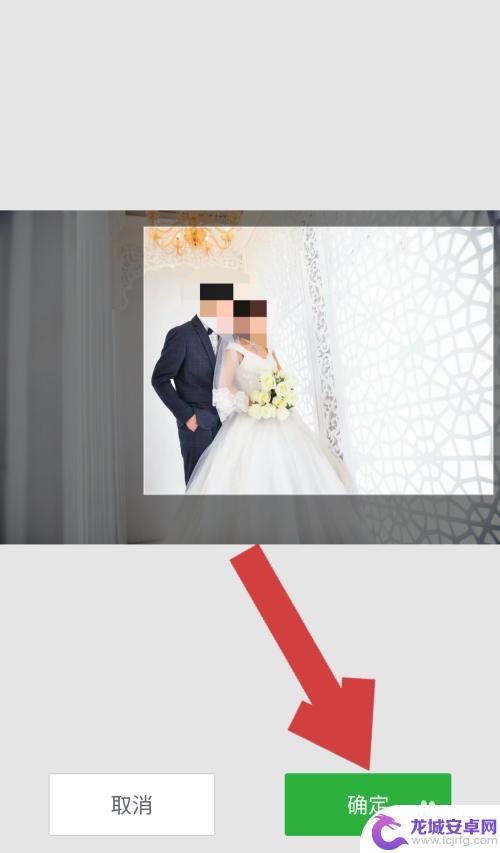
7.照片调整好并点击确定后,进入预览页面。页面显示的是我们设置后的键盘背景,确认没有其他问题后,点击“使用”,键盘背景就换为我们设置的照片了。
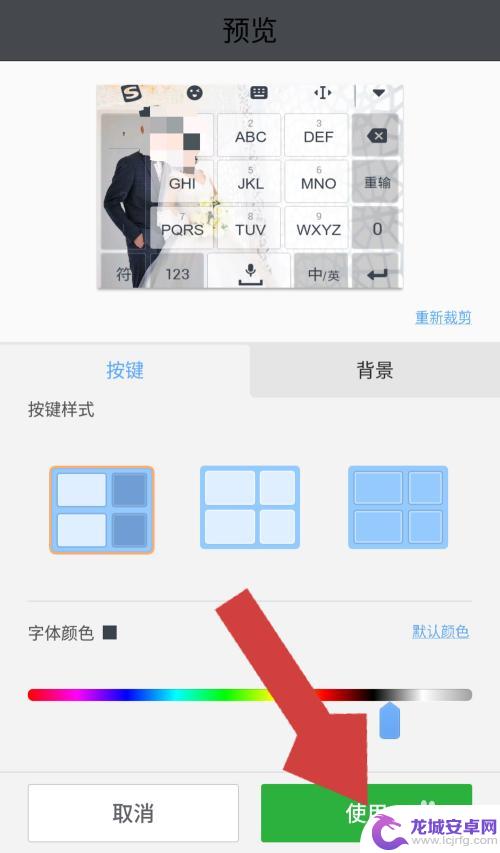
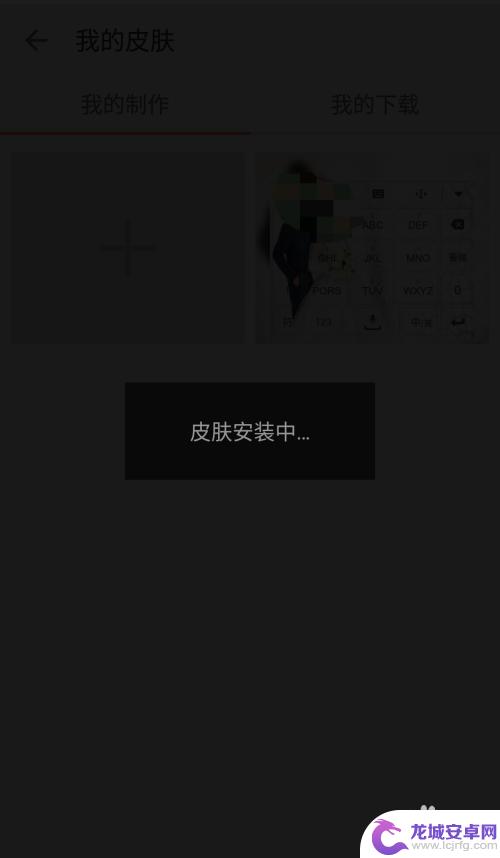
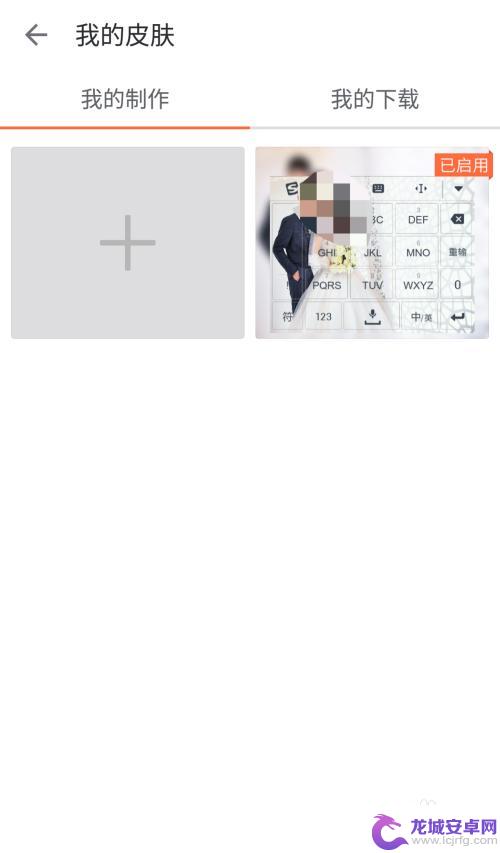
8.这时再打开手机的键盘就可以看到键盘变成了我们设置的样子。

以上是关于如何取消手机键盘壁纸的全部内容,如果您遇到相同情况,可以按照小编的方法来解决。












